-
演示如何删除开机密码
- 2019-05-28 10:20:00 来源:windows10系统之家 作者:爱win10
开机密码是进入系之前出现的一个密码登录界面,可以保护我们电脑数据文件的安全性。那么设置了开机密码后如何删除呢?今天,小编就将删除开机密码的方法分享给你们,有需要就一起来了解一下吧
开机密码如何删除呢?有些童鞋刚学会使用电脑就设置了一个开机密码,可是想要删除时却找不到路径。其实删除开机密码的方法很简单。接下来,小编就给大家聊一聊删除电脑开机密码的简单方法
相关推荐
删除开机密码详细教程
1、win+R快捷键打开运行窗口,输入netplwiz,然后点击回车打开用户账户界面
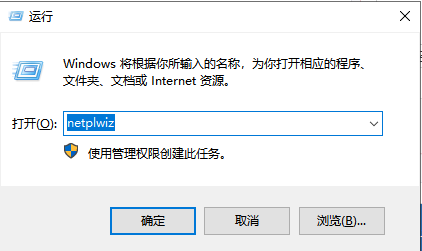
删除开机密码电脑图解1
2、然后取消“要使用本计算机,用户必须输入用户名和密码”的勾选,点击确定
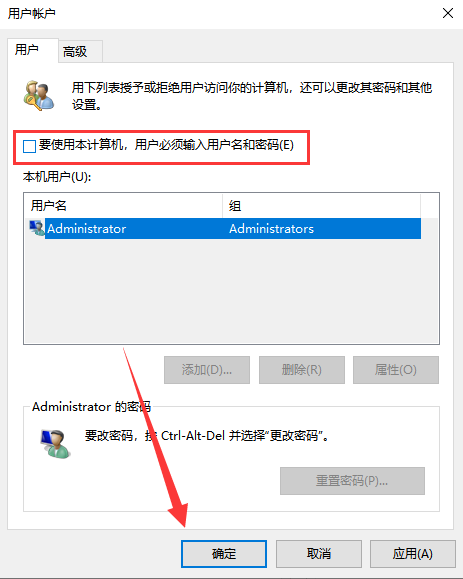
删除开机密码电脑图解2
3、出现自动登录窗口,输入设置的密码进行确认。点击确定即可
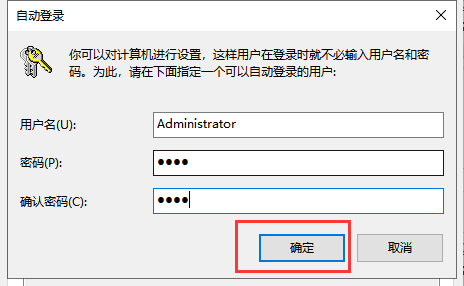
开机密码如何删除电脑图解3
以上就是如何删除开机密码的方法了,是不是很简单呢?返回首页,查看更多精彩教程
上一篇:展示怎么看电脑配置
下一篇:例举win10开始菜单打不开怎么办
猜您喜欢
- 增强版win10如何重装win10 专业版?..2017-06-22
- win10关闭自动更新方法是什么..2023-01-29
- 教你win10怎么删除登录账户2020-09-17
- 如何打开组策略,小编告诉你win10如何..2018-03-05
- win7旗舰版升级win10教程2022-11-10
- win10原版系统u盘安装的教程..2022-02-19
相关推荐
- windows10永久激活密钥分享 2022-02-13
- GPT格式下安装win10原版镜像教程.. 2022-02-25
- win10系统应用商店打不开怎么解决.. 2020-04-23
- win10官方下载安装工具怎么用.. 2022-06-17
- 如何制作win10系统安装盘 2020-03-28
- 工具活动小编激密教您win10安装win7.. 2017-09-09





 魔法猪一健重装系统win10
魔法猪一健重装系统win10
 装机吧重装系统win10
装机吧重装系统win10
 系统之家一键重装
系统之家一键重装
 小白重装win10
小白重装win10
 小白系统Win10 32位专业版下载 v1912
小白系统Win10 32位专业版下载 v1912 ssh数据加密连接工具 v3.2.9 免费安装版 (ssh数据加密工具)
ssh数据加密连接工具 v3.2.9 免费安装版 (ssh数据加密工具) 小白一键备份还原工具2.5.44.1220下载
小白一键备份还原工具2.5.44.1220下载 萝卜家园Ghost Win7 32位2014_9月旗舰版
萝卜家园Ghost Win7 32位2014_9月旗舰版 系统之家64位win7纯净版系统下载v20.07
系统之家64位win7纯净版系统下载v20.07 极点五笔7.13版(极点输入法官方下载)
极点五笔7.13版(极点输入法官方下载) 小白系统Ghos
小白系统Ghos win7激活工具
win7激活工具 深度技术ghos
深度技术ghos QQ2013beta2(
QQ2013beta2( 万能图标提取
万能图标提取 Bigasoft AVI
Bigasoft AVI 系统之家Win7
系统之家Win7 Sumatra PDF
Sumatra PDF  魔法猪ghost
魔法猪ghost  家庭个人记事
家庭个人记事 萝卜家园Ghos
萝卜家园Ghos Tuts4 Youv v
Tuts4 Youv v 粤公网安备 44130202001061号
粤公网安备 44130202001061号